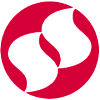Запитання та відповіді щодо ЛІГА:ЗАКОН
Контактний телефон: (044) 501-3-701 (багатоканальний)
E-mail: lz@softcom.ua
Звертаючись до Служби технічної підтримки, слід знати наступне:
- назву Вашої організації;
- реєстраційний номер Вашої системи ЛІГА: ЗАКОН;
- номер версії Вашої системи;
- варіант системи – локальний або мережевий.
- передати точне дослівне повідомлення системи про помилку;
- зателефонувати, перебуваючи поруч із тим комп'ютером, де виникла проблема.
Часті питання і відповіді на них:
- Які технічні вимоги до конфігурації комп'ютера, на який встановлюється система ЛІГА:ЗАКОН?
- Ми оплатили абонентське обслуговування системи ЛІГА: ЗАКОН, а дата абонентського обслуговування в системі не подовжилася.
- У нас мережева версія системи ЛІГА: ЗАКОН на 4 робочих місця. На скільки комп'ютерів ми можемо проінсталювати Клієнтські місця?
- Які потрібні права користувачам для нормальної роботи локальної версії системи ЛІГА: ЗАКОН на ОС Windows?
- Які потрібні права на ОС Windows для нормальної роботи мережевої версії системи ЛІГА: ЗАКОН?
- Як перенести систему ЛІГА: ЗАКОН на інший комп'ютер, зберігши усі нові надходження?
- Як відновити працездатність системи ЛІГА: ЗАКОН після переустановлення операційної системи?
- Як зберегти Особисті портфелі при переустановленні системи ЛІГА: ЗАКОН у локальному варіанті або при переустановленні Клієнта в мережевому варіанті?
- При запуску Клієнта системи ЛІГА: ЗАКОН з'являється повідомлення «Користувач» NNN «уже зареєстрований на Сервері».
- При прийомі в базу в Протоколі нових надходжень (файл Receive.log) з'являються записи: «Посилки цього типу не приймаються в базу».
- Після прийому в базу в каталозі Text_New залишилися посилки * .ADD
- Після прийому в базу в каталозі Text_New залишилися посилки * .BBS
- Після прийому в базу в каталозі Text_New залишилися посилки * .CMP
- При запуску локального варіанту системи ЛІГА: ЗАКОН з'являється повідомлення «KEY NOT FOUND» («Ключ не знайдений»).
- Не запускається сервер системи ЛІГА: ЗАКОН.
- Не запускається сервер системи ЛІГА: ЗАКОН, коли на комп'ютері змінилися мережеві налаштування.
- Не запускається Клієнт (Адміністратор) мережевої версії системи ЛІГА: ЗАКОН.
- При відкритті деяких документів система повідомляє: «Текст документа відсутній» або «Документ не знайдено в індексі».
- Загальна перевірка бази показує, що є пропущені файли. Де побачити, які файли пропущені?
- Загальна перевірка бази показує, що немає помилок і немає перевірочного файлу в каталозі Log.
- Ми деякий час не приймали в базу оновлення, за цей час було багато файлів оновлень, а загальна перевірка бази показує, що немає помилок (а значить, що і немає пропущених посилок).
- Загальна перевірка бази постійно показує, що в системі є відсутні тексти, навіть після прийому індивідуальних посилок (посилки типу ХХХХХnnn.PVT).
- При запуску система видає повідомлення «Неможливо відкрити головний файл даних».
- При запуску система видає повідомлення «Неможливо відкрити індексний файл».
1. Які технічні вимоги до конфігурації комп'ютера, на який встановлюється система ЛІГА: ЗАКОН?
| Версія | Мінімальні | Рекомендовані |
| Локальна |
Операційна система
Роздільна здатність екрану – 1024*768.
|
Операційна система
Роздільна здатність екрану – 1024*768 і вище.
|
| Мережева: сервер |
Операційна система
Для мережевого варіанту 10 – 50 робочих місць:
Жорсткий диск – SATA.
|
Операційна система
Оперативна пам'ять
Жорсткий диск – SAS, Ultra-320 SCSI
Для мережевого варіанту 10 – 50 робочих місць:
При мережевому варіанті понад 50 підключень – необхідна консультація фахівців розробника... |
| Мережева: клієнт | Операційна система
Windows XP SP3, Windows Vista SP2, Windows 7 SP1. Тип процесора – Intel Pentium IIІ 1 ГГц. Оперативна пам'ять Windows XP – 512 Мб, Windows Vista, Windows 7 – 1 Гб. Роздільна здатність екрану – 1024*768. |
Операційна система
Роздільна здатність екрану – 1024*768. |
| Версія | Мінімальні | Рекомендовані |
| Локальна |
Операційна система
|
Операційна система
|
| Мережева: сервер |
Операційна система
|
Операційна система
Оперативна пам'ять
|
| Мережева: клієнт | Операційна система
Windows 2000+SP4; Windows XP x86 + SP3, Windows Vista x86. Тип процесора - Intel Pentium II 400 МГц. Оперативна пам'ять 256 МБ. |
Операційна система
|
Підтримується робота Клієнта, Сервера і Адміністратора системи ЛІГА: ЗАКОН у 64-розрядних версіях перерахованих вище операційних систем (ОС) у режимі сумісності. При цьому процесор повинен підтримувати встановлення 64-розрядної ОС, обсяг оперативної пам'яті повинен бути приблизно вдвічі, а продуктивність процесора – приблизно у півтора рази більше, ніж це зазначено вище для 32-розрядної версії відповідної ОС. !!! Версій Сервера систем ЛІГА: ЗАКОН для інших операційних систем не існує!!!
Мережевий варіант системи ЛІГА: ЗАКОН працює в різних мережевих середовищах із використанням тільки транспортних протоколів TCP / IP або IPX / SPX у редакції Microsoft (швидкість передачі даних у локальній обчислювальній мережі повинна бути не нижче 10 Мб / сек). Наявність на комп'ютерах користувачів DVD-ROM обов'язкова
Вимоги до вільного місця на жорсткому диску для інсталяції системи ЛІГА: ЗАКОН версії 89
| Тип системи | Вільне (не стиснуте) місце на жорсткому диску | |
| до інсталяції | під час роботи | |
|
ЛІГА:ЗАКОН Головний бухгалтерПРОФ | 6,0 ГБ | 1,0 ГБ (для «часткової індексації» і «оптимізації» - ще 2 Гб; для завдань «Відновлення пошукових індексів» - ще 7 Гб; для резервної копії - ще 6 Гб)
Резервну копію краще зберігати на зовнішньому носії. |
| ЛІГА:ЗАКОН Головний бухгалтер | ||
| ЛІГА:ЗАКОН Бухгалтер ОПТИМА | ||
| ЛІГА:ЗАКОН Універсал-Бізнес
| 13,0 ГБ | 1,0 ГБ (для «часткової індексації» і «оптимізації» - ще 6 Гб; для завдань «Відновлення пошукових індексів» - ще 14 Гб; для резервної копії - ще 13 Гб)
Резервну копію краще зберігати на зовнішньому носії. |
| ЛІГА:ЗАКОН ЮристПРОФ | ||
| ЛIГА:ЗАКОН ЕЛIТ | ||
| ЛIГА:ЗАКОН ПРЕМІУМ | ||
| ЛIГА:ЗАКОН ENTERPRISE | ||
Вимоги до вільного місця на жорсткому диску для інсталяції системи ЛІГА: ЗАКОН версії 8
| Тип системи | Вільне (не стиснуте) місце на жорсткому диску | |
| до інсталяції | під час роботи | |
| ЛIГА:ЗАКОН Бухгалтер | 1,3 ГБ | 200 МБ |
| ЛIГА:ЗАКОН Головний бухгалтер | 1,4 ГБ | 1,6 ГБ |
| ЛIГА:ЗАКОН Бiзнес | 6,5 ГБ | 1,8 ГБ |
| ЛIГА:ЗАКОН Базис | 8 ГБ | 2 ГБ |
| ЛІГА:ЗАКОН ЮристПРОФ | 5,5 ГБ | 500 МБ |
| ЛIГА:ЗАКОН ЕЛIТ | 8 ГБ | 2 ГБ |
| ЛIГА:ЗАКОН ПРЕМІУМ | 8 ГБ | 2 ГБ |
| ЛIГА:ЗАКОН ENTERPRISE | 8 ГБ | 2 ГБ |
Якщо система інсталюється на той же розділ, де розташований файл підкачки операційної системи, то в розрахунках вільного місця необхідно враховувати його максимальний розмір. Як правило, він у півтора рази більше обсягу оперативної пам'яті, встановленої на комп'ютері.
Для коректного відображення в системі ЛІГА: ЗАКОН кириличних шрифтів необхідно мати EnglishInternational версію операційних систем Microsoft Windows з проінстальованими кириличними системними шрифтами, або російську, або українську версію цих операційних систем.
Обсяг вільного місця на жорсткому диску постійно зменшується у зв'язку з ростом баз даних після прийому нових надходжень. Ми рекомендуємо Вам враховувати цей факт при виборі диска як для інсталяції системи, так і в період її експлуатації.
Не гарантується стабільна робота системи ЛІГА: ЗАКОН, якщо на комп'ютері на один і той же порт підключені електронний ключ захисту системи і «полегшений» принтер (який не має своєї пам'яті, процесора – наприклад, Canon LBP 800, OkiPage 4W).
Загальні вимоги: відсутність програмних «вірусів» на комп'ютері абонента і правильне налаштування файєрволів антивірусних програм (фаєрволи і антивірусні програми можуть конфліктувати або обмежити функціональність інших програм, у тому числі і системи ЛІГА: ЗАКОН). Під час роботи з протоколом Microsoft TCP / IP не гарантована стабільна робота системи ЛІГА: ЗАКОН при використанні DHCP з динамічною адресою на комп'ютері, де встановлено сервер системи.
Вверх
2. Ми оплатили абонентське обслуговування системи ЛІГА: ЗАКОН, а дата абонентського обслуговування в системі не подовжилася.
9-го і 19-го числа, а також щоп'ятниці розсилаються системні посилки (посилки типу SYSnnnnn.ADD, де nnnnn – порядковий номер посилки), у яких знаходиться файл ForAll.Usr, що продовжує абонентський термін у системі ЛІГА: ЗАКОН, після успішної обробки цього файлу система перейменує даний файл нпForAll.Bak. ForAll.Bak.
Тому перш за все перевірте, чи прийняли Ви останню системну посилку (наприклад, за датою файлу ForAll.Bakу корені каталогу, куди проінстальована система ЛІГА: ЗАКОН (у локальному варіанті) або куди проінстальований сервер системи ЛІГА: ЗАКОН (у мережевому варіанті), або за датою останньої прийнятої в систему посилки типу SYSnnnnn.ADD (у каталозі SaveArc)).
Вверх
3. У нас мережева версія системи ЛІГА: ЗАКОН на 4 робочих місця. На скільки комп'ютерів ми можемо проінсталювати Клієнтські місця?
Мережева версія на 4 робочих місця – це мережева версія на 4 одночасно працюючих користувача. Це означає, що Ви можете проінсталювати Клієнтські місця на будь-яку кількість комп'ютерів, але працювати з системою ЛІГА: ЗАКОН одночасно зможуть тільки 4 користувача. Якщо в систему вже увійшли 4 користувача і п'ятий користувач спробує увійти в систему, то йому буде видано повідомлення «Вичерпано кількість з'єднань».
Обмеження на максимально допустиму кількість підключень поширюється тільки на підключення, виконані з оболонки Клієнта, тому, наприклад, мережева версія на 4 одночасно працюючих користувача дозволяє одночасне підключення 4-х оболонок Клієнтів і однієї оболонки Адміністратора.
Вверх
4. Які потрібні права користувачам для нормальної роботи локальної версії системи ЛІГА: ЗАКОН на ОС Windows?
Для нормальної роботи локальної версії системи ЛІГА: ЗАКОН необхідно видати користувачеві повні права на:
- каталог Liga70 (каталог, куди проінстальована система ЛІГА: ЗАКОН) з усіма вкладеннями цього каталогу – це можна зробити на дисках із файловою системою NTFS, вибравши на властивостях цього каталогу закладку «Безпека» («Security»);
- гілку в реєстрі HKEY_LOCAL_MACHINE \ SOFTWARE \ Liga – це можна зробити за допомогою редактора реєстру, який запускається файлом RegEdt32.exe.
5. Які потрібні права на ОС Windows для нормальної роботи мережевої версії системи ЛІГА: ЗАКОН?
1. Для нормальної роботи сервера системи ЛІГА: ЗАКОН необхідні такі права:
1.1) якщо у Вас сервер системи ЛІГА: ЗАКОН запускається як сервіс Windows (обраний пункт «WinService» («Сервіс Windows») у розділі «RegistryAs» («Реєструвати як») конфігурації сервера), то необхідно щоб акаунт (account) SYSTEM мав повні права на:
- каталог Liga70 (каталог, куди проінстальований сервер системи ЛІГА: ЗАКОН) з усіма вкладеннями цього каталогу – це можна зробити на дисках із файловою системою NTFS, вибравши на властивостях цього каталогу закладку «Безпека» («Security»);
- гілку в реєстрі HKEY_LOCAL_MACHINE \ SOFTWARE \ Liga – це можна зробити за допомогою редактора реєстру, який запускається файлом RegEdt32.exe;
2. Для нормальної роботи Клієнта мережевої версії системи ЛІГА: ЗАКОН необхідно, щоб акаунт (account) користувача, під яким Ви увійшли в систему (Logon), мав повні права на:
- каталог Liga70 (каталог, куди проінстальований Клієнт системи ЛІГА: ЗАКОН) з усіма вкладеннями цього каталогу – це можна зробити на дисках з файловою системою NTFS, вибравши на властивостях цього каталогу закладку «Безпека» ("Security");
- гілку в реєстрі HKEY_LOCAL_MACHINE \ SOFTWARE \ Liga – це можна зробити за допомогою редактора реєстру, який запускається файлом RegEdt32.exe.
6. Як перенести систему ЛІГА: ЗАКОН на інший комп'ютер, зберігши всі нові надходження?
Якщо у Вас виникла необхідність у перенесенні системи ЛІГА: ЗАКОН (локальний варіант) або Сервера системи ЛІГА: ЗАКОН (мережевий варіант) з одного комп'ютера на інший і Ви хочете зберегти поточний стан бази даних, то Вам необхідно скопіювати каталог (у мережевому варіанті необхідно попередньо зупинити Сервер системи ЛІГА: ЗАКОН), куди у Вас встановлена система ЛІГА: ЗАКОН (зазвичай це папка Liga70), на інший комп'ютер і там запустити програму для реєстрації системи ЛІГА: ЗАКОН (це файл reg.bat, який знаходиться в папці install на інсталяційному DVD-диску)..
Після того як пройдете усі етапи стандартної інсталяції (мова, шлях до реєстраційних файлів (тут треба вказати шлях до скопійованої папкиLiga70), розташування системи (тут треба вказати шлях до скопійованої папкиLiga70), назва програмної групи і т. п.), у вікні «Додаткові параметри інсталяції» необхідно вибрати варіант інсталяції «Тільки реєстрація програм». Після перенесення системи не забудьте перенести ключ електронного захисту на цей комп'ютер (він знаходиться у LPT- або USB-порту (у залежності від типу ключа)) – без нього система ЛІГА: ЗАКОН не запуститься.
Перед перенесенням ключа електронного захисту з одного комп'ютера на інший необхідно обов'язково вимкнути ці комп'ютери, інакше ключ або порт комп'ютера може бути пошкодженим статичною електрикою.
Вверх
7. Як відновити працездатність системи ЛІГА: ЗАКОН після переустановлення операційної системи?
Якщо у Вас виникла необхідність у переустановленні операційної системи на комп'ютері, де встановлена система ЛІГА: ЗАКОН (локальний варіант) або Сервер системи ЛІГА: ЗАКОН (мережевий варіант), то необхідно зберегти каталог, куди встановлена система ЛІГА: ЗАКОН (зазвичай це папка Liga70) , і після переустановлення операційної системи запустити програму для реєстрації системи ЛІГА: ЗАКОН (це файл reg.bat, який знаходиться у папці install на інсталяційному DVD-диску).
Після того як пройдете всі етапи стандартної інсталяції (мова, шлях до реєстраційних файлів (тут треба вказати шлях до збереженої папкиLiga70), розташування системи (тут треба вказати шлях до збереженої папки Liga70), назва програмної групи і т. п.), у вікні «Додаткові параметри інсталяції» необхідно вибрати варіант інсталяції «Тільки реєстрація програм».
Вверх
8. Як зберегти Особисті портфелі при переустановлення системи ЛІГА: ЗАКОН в локальному варіанті або при переустановленні Клієнта в мережевому варіанті?
Усі Особисті портфелі і закладки користувача знаходяться в каталозі User тієї директорії, куди проінстальована система ЛІГА: ЗАКОН у локальному варіанті або C: \ DocumentsandSettings \ User \ ApplicationData \ Liga70 \ Client \ Userу мережевому варіанті. Тому для збереження Особистих портфелів і закладок користувача необхідно скопіювати весь вміст цього каталогу, а після переустановлення – переписати збережені файли назад.
Вверх
9. При запуску Клієнта системи ЛІГА: ЗАКОН з'являється повідомлення «Користувач» NNN» вже зареєстрований на Сервері».
Така ситуація можлива у разі, якщо:
- користувач з ім'ям «NNN»уже увійшов в систему ЛІГА: ЗАКОН з іншого комп'ютера – необхідно задати інше ім'я користувача;
- користувач некоректно вийшов з системи (наприклад, програма Клієнт «зависла» або користувач перезавантажив комп'ютер натисканням кнопки «Reset») – необхідно почекати приблизно 2 хвилини, після чого Сервер системи ЛІГА: ЗАКОН сам відключить такого користувача. Можна також примусово відключити сеанс такого користувача в Адміністратора системи ЛІГА: ЗАКОН за допомогою «Менеджера сеансів».
10. При прийомі в базу в Протоколі нових надходжень (файл Receive.log) з'являються записи: «Посилки цього типу не приймаються в базу».
Поява подібних записів у Протоколі надходжень (файл Receive.log) говорить про те, що при прийомі в базу були виявлені посилки-оновлення, які не призначені для прийому в Вашу систему ЛІГА: ЗАКОН через відсутність у Вас тих баз, для яких призначені дані типи посилок. У Керівництві адміністратора системи ЛІГА: ЗАКОН при описі завдання «Прийом у базу» наводиться перелік назв стандартних посилок. Цей перелік містить маски імен файлів-оновлень, які система ЛІГА: ЗАКОН розпізнає під час прийому в базу. Посилки з іншими масками імен в базу не приймаються.
Якщо Вам постійно приходять посилки до баз, яких немає у вашій системі ЛІГА: ЗАКОН, то необхідно звернутися в Службу технічної підтримки компанії СОФТКОМ: (044) 501-3-701 для усунення передачі Вам зайвої інформації.
Вверх
11. Після прийому в базу в каталозі Text_New залишилися посилки * .ADD
Якщо після виконання завдання «Прийом у базу» в каталозі Text_New залишилися посилки, значить, ці посилки не були прийняті в базу. Якщо в каталозі Text_New залишилися посилки з розширенням ADD, то необхідно переглянути Протокол надходжень (в Адміністраторі системи ЛІГА: ЗАКОН натисніть кнопку «Перегляд протоколів роботи» і виберіть закладку «Протокол надходжень» або в каталозі Log відкрийте файл Receive.log (це звичайний текстовий файл, який можна відкрити за допомогою Блокнота (Notepad), Microsoft Word, WordPad і т. п.)), з моменту початку останнього запущеного прийому в базу (нові повідомлення система додає в кінець файлу Receive.log).
Можливі такі повідомлення про помилки:
- 1) "Немає файлів для прийому" - у каталозі, заданому параметром «NewTexts» (за замовчуванням – це каталог Text_New) на закладці «Маршрути» конфігурації системи («Конфігурація Адміністратора ЛІГА: ЗАКОН» («ConfigureAdmin») для локального варіанту системи ЛІГА: ЗАКОН або «Конфігурація» Сервера системи ЛІГА: ЗАКОН для мережевого варіанту), немає файлів, у яких імена відповідають необхідним – у цьому випадку перевірте правильність збереження посилок (чи у той каталог вони були збережені, чи відповідають імена і розширення збережених посилок необхідним: ВВВххххх.ADD, де ВВВ – три літери, відповідних найменуванню бази, до якої призначена посилка, ххххх – п'ять цифр, порядковий номер посилки);
2) "Файл не відповідає поштовому формату" - вміст файлу не відповідає необхідному, можливо , даний файл був пошкоджений при пересиланні або при збереженні – видаліть цей файл і виконайте завдання «Загальна перевірка бази», система сформує перевірочний файл, в якому будуть вказані пошкоджені посилки;
3) "Посилка залишена через помилки" - таке повідомлення може з'явитися, якщо в системі ЛІГА: ЗАКОН виникли якісь проблеми з файлами бази даних; при цьому якщо в Протоколі надходжень присутні такі записи:
3.1) "Помилка модифікації картки" або «Помилка читання запису з головного файлу даних», то у Вашій системі виникли проблеми з головним файлом даних.Як вийти з цієї ситуації, описано в розділі "При запуску система видає повідомлення «Неможливо відкрити головний файл даних";
3.2) "Помилка прочитання індексного файлу", то у Вашій системі виникли проблеми з індексними файлами. Як вийти з цієї ситуації, описано в розділі "При запуску система видає повідомлення «Неможливо відкрити індексний файл";
3.3) "Помилка визначення змісту (FSCAN)" або «Помилка перепису тексту в бібліотеку», то у Вашій системі виникли проблеми з бібліотеками текстів і Вам необхідно виконати завдання «Перевірка бібліотек текстів» (це завдання видаляє всі пошкоджені бібліотеки системи), а потім – завдання «Загальна перевірка бази» (система виявить, що відсутня бібліотека , і сформує тестовий файл з відсутніми текстами документів). Обов'язково перевірте , чи не розташований каталог Work на компресованому (стислому) диску – більш детально ця ситуація описана в розділі "ОЗагальна перевірка бази постійно показує, що в системі є відсутні тексти, навіть після прийому індивідуальних посилок (посилки типу ХХХХХnnn.PVT)»".
Вверх
12. Після прийому в базу в каталозі Text_New залишилися посилки * .BBS.
Якщо після виконання завдання «Прийом у базу» в каталозі Text_New залишилися посилки, значить, ці посилки не були прийняті в базу. Якщо в каталозі Text_New залишилися посилки з розширенням BBS, то необхідно перевірити дату абонентського обслуговування Вашої системи ЛІГА: ЗАКОН: для цього необхідно запустити Клієнта мережевої версії системи або Лігу в локальній версії системи і в основному меню вибрати пункт «Допомога» ->«Про програму».
Якщо у вікні в розділі «Абонентський термін до:» абонентське обслуговування Вашої системи закінчилося, то посилки з розширенням BBS (поновлення до сервісу «Інформаційне бюро») прийматися не будуть. Якщо з датою абонентського обслуговування все нормаль но, то необхідно запустити задачу «ІмформБюро: відновлення індексів» – вона відновить пошкоджені індекси Інформаційного бюро системи ЛІГА: ЗАКОН, після чого необхідно повторно запустити задачу «Прийом у базу».
Вверх
13. Після прийому в базу в каталозі Text_New залишилися посилки * .CMP.
Якщо після виконання завдання «Прийом у базу»у каталозі Text_New залишилися посилки, значить, ці посилки не були прийняті в базу. Якщо в каталозі Text_New залишилися посилки з розширенням CMP, то необхідно перевірити номер версії Вашої системи ЛІГА: ЗАКОН: для цього треба запустити Клієнта мережевої версії системи або Лігу в локальній версії системи і в основному меню вибрати пункт «Допомога», а в підменю – пункт «Про програму», у вікні«Про програму» зверху вказано номер версії Вашої системи.
Посилки із розширенням CMP призначені для системи ЛІГА: ЗАКОН версії 7.4 і вище, тому якщо номер Вашої версії системи 7.3.5 і нижче, то ці посилки прийматися не повинні – видаліть ці посилки з каталогу Text_New. Якщо ж у Вас використовується система версії 7.4 і вище, то причини того, що посилки * .CMP не були прийняті в базу, повністю збігаються з причинами * .ADD неприйняття посилок *.ADD
Вверх
14. При запуску локального варіанту системи ЛІГА: ЗАКОН з'являється повідомлення «KEY NOT FOUND» («Ключ не знайдений»).
- 1. Переконайтеся, що ключ електронного захисту системи встановлений у порту комп'ютера, на якому встановлена система ЛІГА:ЗАКОН.
- 2. Перевірте, чи є файл 000XXXXX.USRу кореневому каталозі системи ЛІГА: ЗАКОН (зазвичай це папка C: \ ProgramFiles \ Liga70) і чи збігається його номер XХХХХ з реєстраційним номером Вашої системи – цей номер повинен збігатися з номером на ключі електронного захисту.
- 3. Проінсталюйте драйвер електронного ключа, для цього:
- 4. Якщо у Вас ключ підключений до LPT-порту і до ключа під’єднаний принтер, то спробуйте відключити принтер і перевірите, чи запускається система ЛІГА: ЗАКОН без принтера.
- 5. Якщо у Вас ключ підключений до LPT-порту, то необхідно перевірити працездатність порту: приєднати до нього принтер і спробувати друкувати. Перевірте, чи включений порт у BIOS комп'ютера.
- 6. Якщо у Вас ключ підключений до USB-порту, то необхідно перевірити працездатність пристроїв USB у Властивостях операційної системи Windows, які викликаються натисканням правої кнопки миші на іконці «Мій комп'ютер» ->«Властивості», закладка «Пристрої» ->«Контролери шини USB».
- 7. Якщо всі ці дії не допомогли, можливо, ключ електронного захисту системи ЛІГА: ЗАКОН пошкоджений. У такому випадку необхідно повідомити про це свого персонального менеджера для заміни ключа захисту.
3.1) Запустіть утиліту інсталяції Guardant-драйверів, а саме файл Setup.exe, який знаходиться в папці Guardant.Drv каталогу, куди проінстальована система ЛІГА: ЗАКОН (зазвичай це папка C: \ ProgramFiles \ Liga70), і натисніть кнопку «Видалити драйвер», після видалення повторно запустіть файл Setup.exe і дочекайтеся закінчення установки драйвера. Після цього спробуйте запустити систему ЛІГА: ЗАКОН;
15. Не запускається сервер системи ЛІГА: ЗАКОН.
- 1. Переконайтеся, що ключ електронного захисту системи встановлений у порт комп'ютера, на якому встановлено сервер системи ЛІГА: ЗАКОН.
- 2. Встановіть запуск сервера системи ЛІГА: ЗАКОН в якості звичайної програми: у«Configure» («Конфігурація») сервера системи в розділі «Registryas» («Реєструвати як») виберіть «Donotregistry» («Не реєструвати») і збережіть зміни, натиснувши на кнопку «Save» («Зберегти»). Після цього спробуйте запустити сервер системи. Якщо сервер запуститься, то увійдіть до конфігурації сервера ще раз і виберіть знову в розділі «Registryas» («Реєструвати як») пункт «WinNTService» («Сервіс WinNT»), встановіть опцію «AutoStart» («автозапуск»), якщо хочете, щоб сервер системи ЛІГА: ЗАКОН автоматично запускався при завантаженні комп'ютера.
- 3. Перевірте, чи є файл 0000XXXX.USRу кореневому каталозі системи ЛІГА: ЗАКОН та чи збігається його номер ХХХХ з реєстраційним номером Вашої системи – цей номер повинен збігатися з номером на ключі електронного захисту.
- 4. Проінсталюйте драйвер електронного ключа, для цього запустіть утиліту інсталяції Guardant-драйверів setup.exe, яка знаходиться в каталозі Guardant.Drv папки, куди проінстальована система ЛІГА: ЗАКОН, і натисніть кнопку «Перевстановити драйвер» або «Встановити драйвер» (у залежності від того, яка з них активна), перезавантажте комп'ютер і спробуйте запустити систему.
- 5. Якщо у Вас ключ підключений до LPT-порту і до ключа під’єднаний принтер, то спробуйте відключити принтер і перевірите, чи запускається сервер системи без принтера.
- 6. Якщо у Вас ключ підключений до LPT-порту, то необхідно перевірити працездатність порту: приєднати до нього принтер і спробувати друкувати. Перевірте, чи включений порт у BIOS комп'ютера, спробуйте поміняти режим роботи порту в BIOS на ЕСР, ЕРР або ЕСР + ЕРР, а якщо у Вас Windows 2000, то спробуйте також поміняти Метод ресурсів фільтра порту в диспетчері пристроїв (викликається натисканням правої кнопки миші на іконці «Мій комп'ютер» ->«Властивості», закладка «Обладнання» -> кнопка «Диспетчер пристроїв») ->«Властивості: Порт принтера LPT1» -> закладка «Параметри порту».
- 7. Якщо у Вас ключ підключений до USB-порту, то необхідно перевірити працездатність пристроїв USB у диспетчері пристроїв, який викликається натисканням правої кнопки миші на іконці «Мій комп'ютер» ->«Властивості», закладка «Обладнання» -> кнопка «Диспетчер пристроїв», а в ньому – «Контролери шини USB».
- 8. Якщо усі ці дії не допомогли, можливо, ключ пошкоджений, його треба привезти в компанію СОФТКОМ і перевірити.
16. Не запускається Сервер системи ЛІГА: ЗАКОН, коли на комп'ютері змінилися мережеві налаштування.
Якщо на комп'ютері, на якому встановлений Сервер системи ЛІГА: ЗАКОН, змінилися мережеві налаштування (наприклад, змінилася IP-адреса комп'ютера), то необхідно зайти в конфігурацію Сервера (після відкриття конфігурації Сервер визначає актуальні мережеві налаштування) і зберегти зміни, натиснувши кнопку «Зберегти». Після запуску Сервера системи ЛІГА: ЗАКОН не забудьте переналаштувати всіх Клієнтів системи ЛІГА: ЗАКОН на нову адресу Сервера.
Для цього необхідно запустити конфігурацію Клієнта, відкрити закладку «Зв'язок», натиснути радіо-кнопку «Отримати з сервера», перевірити правильність імені сервера в полі«Ім'я сервера», що з'явилося, і натиснути кнопку «Виконати» – якщо з'явиться повідомлення «Успішно оновлено», то це означає, що Клієнт отримав актуальні мережеві налаштування Сервера.
Якщо в процесі роботи Вам необхідно постійно відключати комп'ютер, на якому встановлений Сервер системи ЛІГА: ЗАКОН, від локальної мережі (наприклад, Сервер встановлений на портативний комп'ютер: у робочий час він підключений до локальної мережі Вашого офісу, щоб співробітники могли працювати з системою ЛІГА: ЗАКОН , а ввечері Ви працюєте на ньому вдома), і на цьому комп'ютері встановлена операційна система Windows 2000 або Windows XP, то Ви зіткнетеся з необхідністю кожен раз після підключення (відключення) до мережі переконфігурувати Сервер і Клієнта на цьому комп'ютері, оскільки ці операційні системи містять компонент, який визначає наявність мережевого підключення.
Більш детально дана ситуація описана в базі знань Майкрософт: стаття "Відключення перевірки стану мережевого підключення протоколом TCP / IP". Щоб відключити перевірку стану мережевого підключення протоколом TCP / IP, необхідно зробити наступне:
- запустити редактор реєстру (запускається файлом RegEdt32.exe);
- знайти такий підрозділ реєстру:
HKEY_LOCAL_MACHINE\System\CurrentControlSet\Services\Tcpip\Parameters - додати в цей розділ наступний параметр:
ім'я параметра: DisableDHCPMediaSense
тип даних: REG_DWORD
значення: 1 - перезавантажити комп'ютер.
17. Не запускається Клієнт (Адміністратор) мережевої версії системи ЛІГА: ЗАКОН.
Основні помилки, які може видавати при запуску Клієнт (Адміністратор) мережевої версії системи ЛІГА: ЗАКОН, такі:
- "Server not found" - дане повідомлення говорить про те, що Клієнт (Адміністратор) не зміг знайти працюючий Сервер системи ЛІГА: ЗАКОН за адресою, визначеною в параметрах зв'язку конфігурації Клієнта (Адміністратора), тому в цьому випадку необхідно:
- перевірити, чи запущений Сервер системи ЛІГА: ЗАКОН;
- запустити конфігурацію Клієнта (Адміністратора) системи ЛІГА: ЗАКОН, відкрити закладку «Зв'язок», натиснути радіо-кнопку «Отримати з сервера», перевірити правильність імені сервера у полі «Ім'я сервера», що з'явилося, і натиснути кнопку «Виконати» – якщо з'явиться повідомлення «Успішно оновлено», значить, Клієнт (Адміністратор) отримав актуальні мережеві налаштування Сервера системи ЛІГА: ЗАКОН;
- якщо це не допомогло, то необхідно перевірити налаштування мережі на комп'ютерах Сервера і Клієнта (Адміністратора) системи ЛІГА: ЗАКОН – адреса, порт, використовувані протоколи і т. п.;
- "No route to host", "Protocols family not supported", "Network is down", "Network is unreachable" - усі ці повідомлення говорять про те, що задана в параметрах зв'язку конфігурації Клієнта (Адміністратора) системи ЛІГА: ЗАКОН мережева адреса не доступна або мережа взагалі не працює, у цьому випадку необхідно перевірити налаштування Вашої мережі, перевірити, чи є встановлені мережеві протоколи TCP / IP або IPX / SPX протоколами редакції Microsoft;
- "Key not found" - така помилка виникає на операційних системах Windows 2000 / XP, коли акаунт (account) користувача, під яким Ви увійшли в систему (Logon), не має повних прав на каталог, куди проінстальований Клієнт системи ЛІГА: ЗАКОН, і відповідну гілку в системному реєстрі. Для усунення цієї помилки необхідно видати повні права на:
- каталог, куди інстальований Клієнт системи ЛІГА: ЗАКОН (зазвичай це папка C: \ ProgramFiles \ Liga70 \ Client) з усіма вкладеннями цього каталогу – це можна зробити на дисках з файловою системою NTFS, вибравши на властивостях цього каталогу закладку «Безпека» («Security»);
- гілку в реєстрі HKEY_LOCAL_MACHINE \ SOFTWARE \ Liga з усіма вкладеннями цієї гілки – це можна зробити за допомогою редактора реєстру, який запускається файлом RegEdt32.exe.
18. При відкритті деяких документів система повідомляє: «Текст документа відсутній» або «Документ не знайдено в індексі».
Така ситуація може виникнути, якщо у Вас з якихось причин відсутній у бібліотеці текст документа, що відкривається. Для усунення такої ситуації Вам слід в Адміністраторі системи ЛІГА: ЗАКОН виконати завдання «Загальна перевірка бази». У результаті такої перевірки в каталозі Log директорії, де розташована система ЛІГА: ЗАКОН, буде сформований файл 0000XXXX.CHK, де XXXX – реєстраційний номер системи. Цей файл необхідно надіслати електронною поштою на адресу lz@softcom.ua у вигляді приєднаного до листа файлу (Attachment).
Наш співробітник обробить його і вишле Вам індивідуальні посилки (файли типу ХХХХХnnn.PVT, де ХXXXX – реєстраційний номер системи, а nnn – порядковий номер посилки), які необхідно прийняти як звичайні посилки і знову виконати загальну перевірку бази, щоб переконатися, що у Вашій системі більше немає відсутніх текстів.
Вверх
19. Загальна перевірка бази показує, що є пропущені файли. Де побачити, які файли пропущені?
У цьому випадку в каталозі Log директорії, де розташована система ЛІГА: ЗАКОН, буде сформований файл 0000XXXX.CHK, де XXXX – реєстраційний номер системи. Це звичайний текстовий файл, який можна переглянути в будь-якому Windows-редакторі (Блокноті (NotePad), Microsoft Word, WordPadтощо). У цьому файлі в розділі [Post] знаходиться повний перелік усіх відсутніх у Вашій системі ЛІГА: ЗАКОН посилок. Ви можете або самостійно забрати ці посилки з FTP-сервера Центру «Ліга», або відправити електронною поштою на адресу lz@softcom.uaу вигляді приєднаного до листа файлу (Attachment), наш сервер автоматично обробить його і вишле Вам відсутні файли.
Рядок Missing post files=NN означає, що у Вашій системі пропущена NN посилок.
Рядок Missing Texts Request=NN = NN означає, що у Вашій системі відсутні NN текстів документів. Пропущені тексти можна отримати тільки шляхом відправки нам перевірочного файлу і прийняття в базу отриманих індивідуальних посилок (докладніше дивіться в попередньому питанні). У разі, якщо у Вашій системі відсутня велика кількість пропущених текстів документів (більше 1000), це означає, що у Вашій системі відбулася неузгодженість між головним файлом даних, в якому зберігаються картки документів, та індексами системи, тому для усунення цієї неузгодженості необхідно виконати завдання «Індексація бази», а після її успішного завершення – ще раз запустити задачу «Загальна перевірка бази».
Вверх
20. Загальна перевірка бази показує, що немає помилок і немає перевірочного файлу в каталозі Log.
Якщо загальна перевірка бази закінчилася зі статусом «Немає помилок», то це означає, що у Вашій системі ЛІГА: ЗАКОН немає пропущених посилок і немає відсутніх текстів, тобто у Вас з системою все в порядку. У цьому випадку тестовий файл 0000XXXX.CHK не формується.
Вверх
21. Ми деякий час не приймали в базу поновлення, за цей час було багато файлів оновлень, а загальна перевірка бази показує, що немає помилок (а значить, що і немає пропущених посилок).
Загальна перевірка бази відстежує пропущені в системі ЛІГА: ЗАКОН посилки за так званою«Таблицею історії прийнятих посилок в базу даних». Під час прийому в базу даних до таблиці історії прийнятих посилок записуються всі номери посилок, які були успішно прийняті в базу. На етапі «Обробка таблиці історії прийнятих посилок» виконання завдання «Загальна перевірка бази» аналізуються номери всіх посилок, які були прийняті в базу даних. У разі виявлення ситуації, коли в порядкових номерах прийнятих посилок є пропуски (посилки з певними номерами не були прийняті в базу), система повідомляє, що є відсутні файли, і формує тестовий файл 0000XXXX.CHK, де XXXX – реєстраційний номер системи, в якому вказані номера тих посилок, які не прийняті в базу.
Тому якщо у Вас після тривалої перерви в прийомі оновлень нічого в базу не приймалося, то і списку відсутніх посилок у Вашій системі не буде, а значить, завдання «Загальна перевірка бази» буде повідомляти, що немає помилок. Для того щоб Ваша система сформувала список пропущених у Вас за цей час посилок, Вам необхідно прийняти в систему останні оновлення та запустити задачу «Загальна перевірка бази».
Вверх
22. Загальна перевірка бази постійно показує, що в системі є відсутні тексти, навіть після прийому індивідуальних посилок (посилки типу ХХХХХnnn.PVT).
Така ситуація іноді виникає, якщо каталог Work системи ЛІГА: ЗАКОН розташований на скомпресованому (стислому) диску. Подивитися, стиснутий диск чи ні, можна в провіднику Windows, клацнувши правою кнопкою миші на іконці диска і вибравши пункт меню «Властивості» («Properties»). Якщо на закладці «Загальні» («General») є опція «Стискати диск для економії місця» («Compressdrivetosavediskspace») і біля неї стоїть позначка, то диск стиснутий. Відсутність мітки або самого рядку означає, що диск не стиснутий.
Для усунення даної ситуації ми рекомендуємо перенести систему ЛІГА: ЗАКОН на НЕ скомпресований (не стиснутий) диск. Якщо це неможливо, то необхідно зняти компресію з каталогу Work – це можна зробити за допомогою провідника Windows, клацнувши правою кнопкою миші на каталозі Work, який знаходиться в каталозі, куди встановлена система ЛІГА: ЗАКОН (зазвичай це каталог Liga70), вибравши пункт меню «Властивості» («Properties»). Після цього необхідно у властивостях каталогу, що з'явилися, прибрати позначку вибору з пункту «Стискати диск для економії місця» («Compressdrivetosavediskspace»).
У разі, якщо у Вашій системі відсутня велика кількість текстів документів (більше 1000), це означає, що у Вашій системі відбулася неузгодженість між головним файлом даних, в якому зберігаються картки документів, і індексами системи, тому для усунення цієї неузгодженості необхідно виконати завдання «Повна індексація бази «, а після її успішного завершення – ще раз запустити задачу«Загальна перевірка бази».
Вверх
23. При запуску система видає повідомлення «Неможливо відкрити головний файл даних».
Необхідно перезавантажити комп'ютер, на якому встановлена система ЛІГА: ЗАКОН (для локального варіанту)або на якому встановлений сервер системи ЛІГА: ЗАКОН (для мережевого варіанту). Якщо після перезавантаження дане повідомлення пропаде, то для усунення цієї ситуації в подальшому необхідно буде оновити систему ЛІГА: ЗАКОН до версії 8.2.2.
Якщо ж перезавантаження комп'ютера не допоможе, то необхідно:
- вивантажити всі програми, особливо антивірусні монітори;
- переконатися в наявності вільних 600 Мбайт на диску, де встановлена система ЛІГА: ЗАКОН, та на системному диску;
- обробити головний файл даних (Cards.dat) утилітою Fix_Data.exe, яка знаходиться в корені каталогу, куди проінстальована система ЛІГА: ЗАКОН; після запуску утиліти потрібно вибрати зі списку в діалоговому вікні файл для відновлення «Maindatatable (CARDS.DAT)», після чого натиснути кнопку «Fixit!»;
- якщо результатом роботи утиліти буде повідомлення, відмінне від «SUCCEED», значить, у Вашій системі пошкоджений головний файл даних і Вам необхідно її перевстановити;
- якщо утиліта видала повідомлення «SUCCEED», а працездатність системи не відновилася, Вам необхідно виконати завдання «Індексація бази».
24. При запуску система видає повідомлення «Неможливо відкрити індексний файл».
Дане повідомлення з'являється в тому випадку, коли у Вашій системі ЛІГА: ЗАКОН зіпсовані індексні файли. Якщо перезавантаження комп'ютера (у локальному варіанті системи) або сервера системи ЛІГА: ЗАКОН (у серверному варіанті системи) не допомогло, то для усунення цієї ситуації Вам необхідно провести індексацію бази даних. Для того щоб правильно провести індексацію, необхідно дотримуватися такого алгоритму:
- 1. переконатися в наявності вільних 600 Мбайт на диску, де встановлена система ЛІГА: ЗАКОН, і на системному диску;
- 2. зупинити сервер системи ЛІГА: ЗАКОН (якщо у Вас мережева версія) або вийти з системи ЛІГА: ЗАКОН (якщо у Вас локальна версія);
- 3. якщо дозволяє місце на диску – зробити резервну копію каталогу, в який встановлена система ЛІГА: ЗАКОН (зазвичай це каталог Liga70);
- 4. видалити всі файли в каталозі Index;
- 5. перезавантажити комп'ютер;
- 6. вивантажити всі програми, особливо антивірусні монітори;
- 7. якщо Вам необхідно дуже швидко відновити індекси і терміново почати роботу з системою ЛІГА: ЗАКОН, то рекомендуємо виконати завдання «Часткова індексація бази»(це завдання йде близько 60 хвилин, і після цього Ви зможете проводити всі види пошуку в базі, крім контекстного); після того як Ви зробите термінову роботу, необхідно запустити в Адміністраторі системи завдання «Індексація бази» (це завдання займає близько 10 години, тому його доцільніше запускати на ніч).Після цього у Вас відновляться всі функції системи, включаючи контекстний пошук;
- 8. якщо індексація бази закінчується на перших 10% виконання завдання з результатом «Помилковий результат», то у Вашій системі пошкоджений головний файл даних (Cards.dat) і Вам необхідно його відновити за допомогою утиліти FIX_DATA.EXE.